Deshabilite la función de archivos sin conexión para deshabilitar el proceso mobsync.exe
- Introducido en Windows Vista, Microsoft Sync Center es parte de Windows desde entonces.
- El proceso Mobsync.exe también se incluye con las instalaciones de ActiveSync, SQL Server y también se puede activar al habilitar la función de visualización sin conexión en Internet Explorer.

XINSTALAR HACIENDO CLIC EN EL ARCHIVO DE DESCARGA
- Descargar DriverFix (archivo de descarga verificado).
- Hacer clic Iniciar escaneo para encontrar todos los controladores problemáticos.
- Hacer clic Actualizar los controladores para obtener nuevas versiones y evitar fallas en el sistema.
- DriverFix ha sido descargado por 0 lectores este mes.
Mobsync.exe le permite trabajar en archivos incluso cuando no está conectado a la red. Sin embargo, la función Centro de sincronización no es necesaria si su computadora está siempre conectada a la red.
Si encuentra el proceso mobsyc.exe en el Administrador de tareas entre los muchos procesos de fondo y está confundido acerca de su propósito en su computadora con Windows, ¡no se preocupe! En este artículo, explicaremos qué es mobsync.exe y lo guiaremos sobre cómo desactivarlo si es necesario.
¿Para qué se utiliza Mobsync EXE?
Mobsync.exe es un archivo ejecutable asociado con Microsoft Sync Center en sistemas Windows. El Centro de sincronización es una función de Windows que permite a los usuarios sincronizar archivos y datos entre su computadora y otros dispositivos como dispositivos móviles o servidores de red.
Se inicia automáticamente cuando inicia sesión en su computadora y se ejecuta en segundo plano para mantener una copia de sus archivos y carpetas de red para acceder sin conexión. Cuando vuelva a conectarse a la red, el Centro de sincronización sincronizará todos los archivos, carpetas y cualquier modificación realizada en ellos.
¿Debo deshabilitar mobsync.exe?
Mobsync.exe ayuda a sincronizar archivos entre su computadora y la red, manteniendo todo actualizado. Si utiliza con frecuencia funciones de sincronización y necesita sincronizar archivos, es mejor no desactivar mobsync.exe.
Pero si no usa la sincronización o ralentiza su sistema, puede deshabilitarla para mejora el rendimiento de tu pc. Tenga en cuenta que deshabilitar mobsync.exe puede liberar recursos, pero dejará de sincronizar sus archivos y carpetas.
¿Cómo desactivo el proceso mobsync.exe?
1. Deshabilitar el Centro de sincronización a través del Panel de control
- Abra el menú Inicio y escriba Centro de sincronización en la barra de búsqueda.
- Haga clic en Centro de sincronización de los resultados de búsqueda.

- En el panel izquierdo del Centro de sincronización, haga clic en Administrar archivos sin conexión.

- Clickea en el Deshabilitar archivos sin conexión botón.

- Hacer clic Sí en el cuadro de diálogo de confirmación para reiniciar su computadora para que los cambios surtan efecto.

Deshabilitar los archivos sin conexión deshabilitará mobsync.exe y evitará que se ejecute en segundo plano.
Recuerde que esto también deshabilitará la función Centro de sincronización y cualquier función de sincronización asociada.
2. Deshabilitar el servicio de enumerador de dispositivos portátiles
- Prensa ventanas + R, tipo servicios.mscy haga clic en DE ACUERDO.

- Encuentre el servicio llamado Servicio de enumerador de dispositivos portátiles y haga doble clic en él.
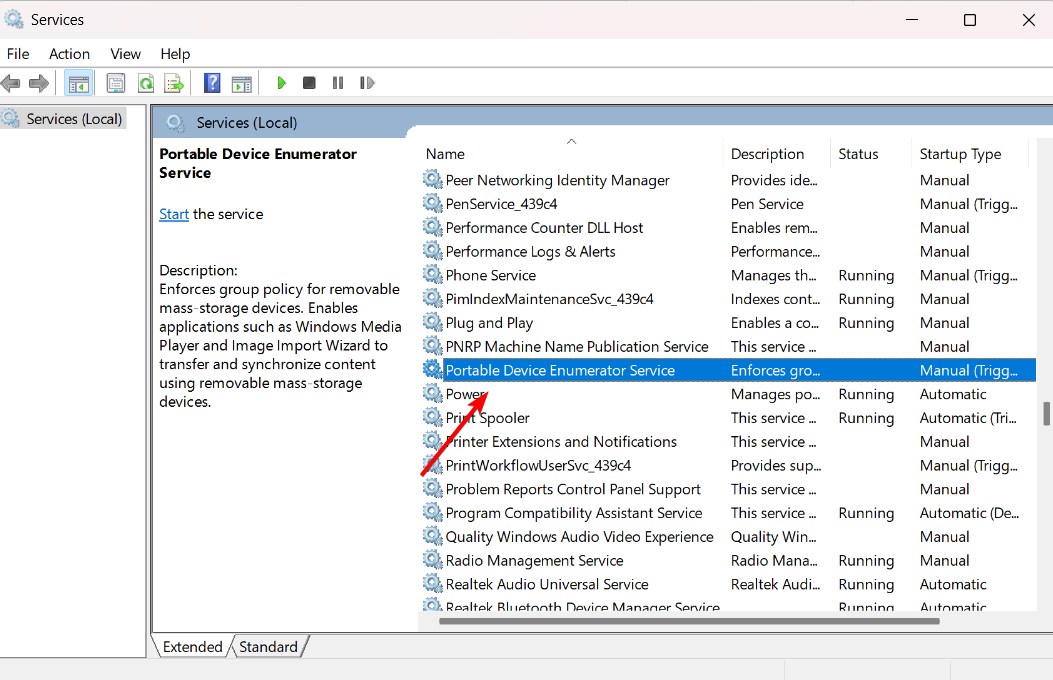
- Haga clic en el Detener botón para terminar el proceso.
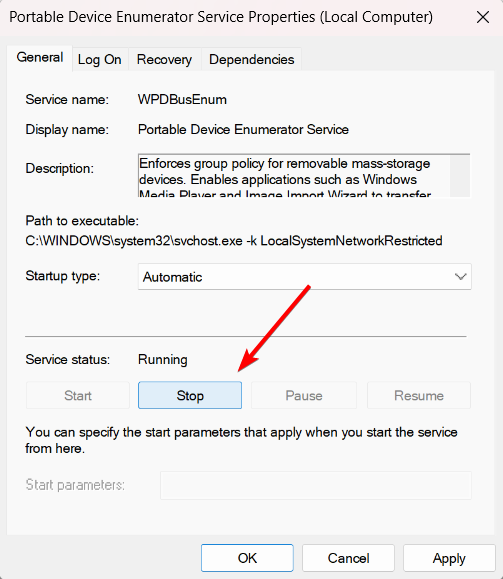
- Luego, establezca el Tipo de inicio a Desactivado y haga clic Aplicar.

- Reinicie su computadora para detener el mobsync.exe al inicio.
- Cómo obtener su complemento EVE Online Excel gratis
- Descarga la aplicación de YouTube para PC [Windows 10 y 11]
3. Deshabilitar el Centro de sincronización usando el Editor de políticas de grupo
- Abre el Comenzar menú, busca Editar política de grupo, y ábrelo.

- Bajo la Configuracion de Computadora sección, haga clic en la flecha junto a la Plantillas Administrativas opción de ampliarlo.
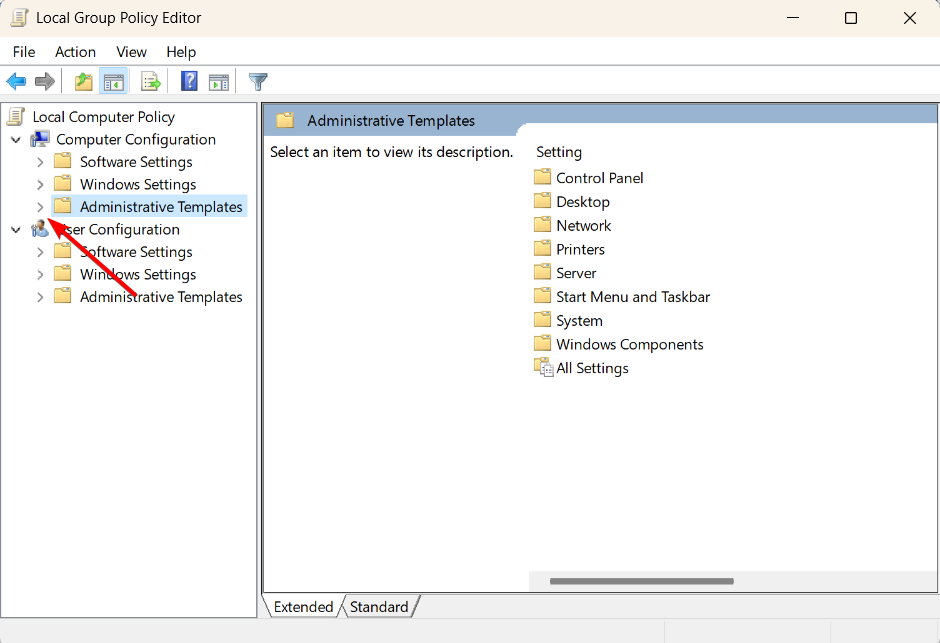
- A continuación, haga doble clic en el Red carpeta para expandir.
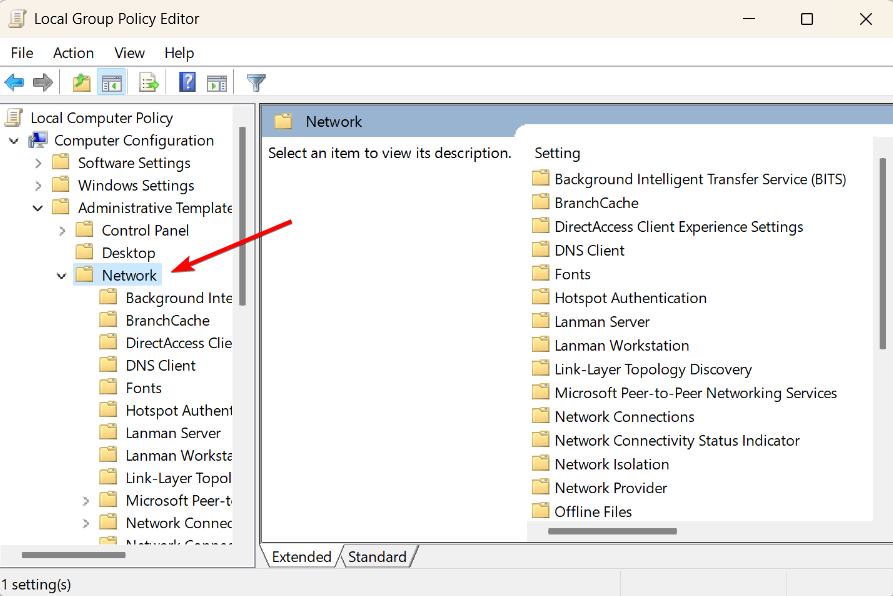
- Luego, seleccione el Archivos sin conexión carpeta a la izquierda y haga doble clic en el Permitir o prohibir el uso de la función Archivos sin conexión ajuste en el panel derecho.

- Elegir el Desactivado opción, haga clic Aplicar, y luego DE ACUERDO.

Si alto uso de la CPU reduce el rendimiento de su PC con Windows 11, seguir estas soluciones simples puede mejorar en gran medida la velocidad de la CPU.
Si tiene alguna pregunta u otras ideas sobre cómo deshabilitar el proceso, compártalas en la sección de comentarios a continuación.
¿Sigues teniendo problemas? Solucionarlos con esta herramienta:
PATROCINADO
Algunos problemas relacionados con los controladores se pueden resolver más rápido mediante el uso de una herramienta dedicada. Si aún tiene problemas con sus controladores, simplemente descargue DriverFix y póngalo en funcionamiento con unos pocos clics. ¡Después de eso, deje que se haga cargo y corrija todos sus errores en poco tiempo!


